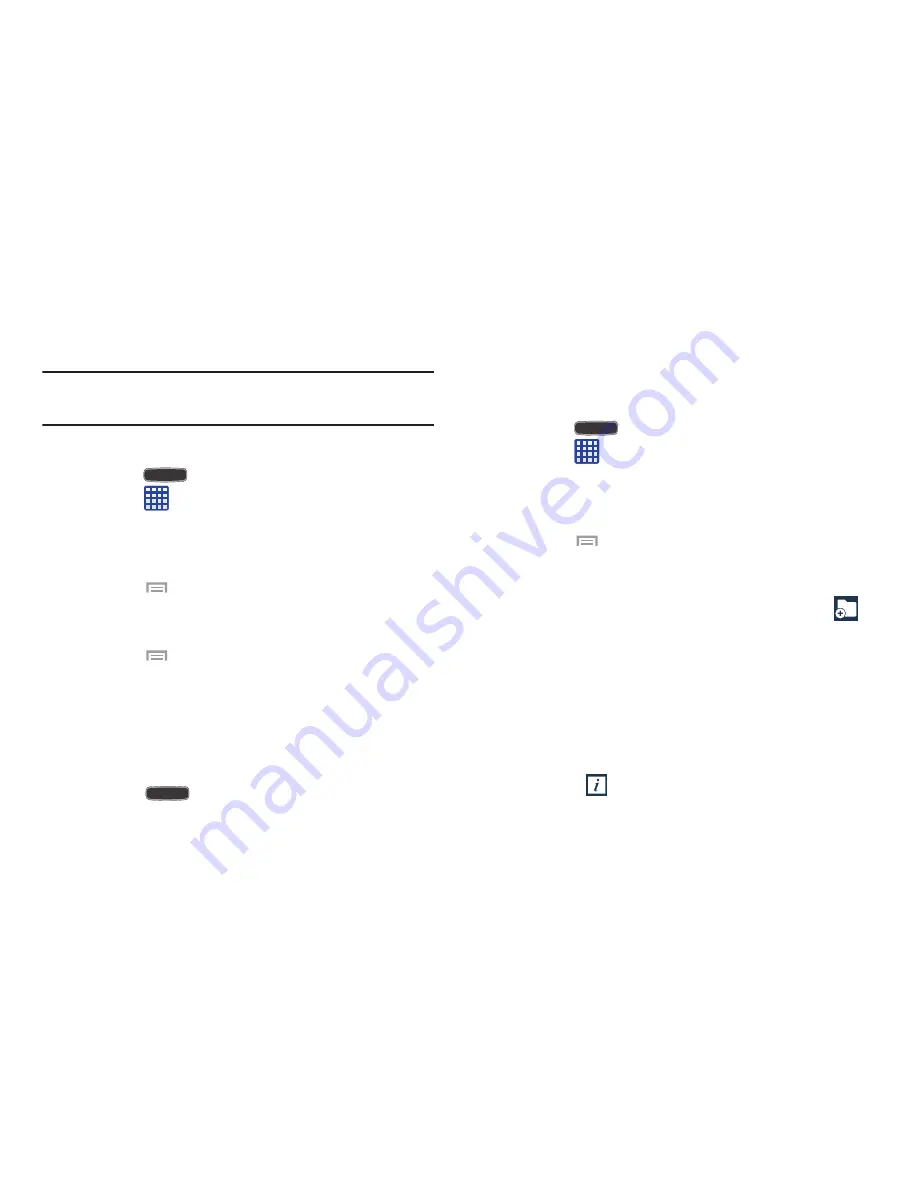
Explicación del teléfono 30
A medida que coloca el widget en la papelera, los dos
elementos se volverán rojos.
Nota:
Esta acción no elimina realmente el widget, tan sólo lo
quita de la pantalla de inicio actual.
Cómo mover iconos en el menú de aplicaciones
1.
Presione
para activar la pantalla de inicio principal.
2.
Pulse en
para que se muestren las aplicaciones
actuales.
3.
Pulse en la ficha
Aplicaciones
en la parte superior de la
pantalla, si aún no está seleccionada.
4.
Presione
y pulse en
Tipo de vista
.
5.
Pulse en
Cuadrícula personalizable
. Un círculo verde
aparecerá junto a la opción.
6.
Presione
y pulse en
Editar
.
7.
Recorra la lista y localice el icono que desea mover.
8.
Toque y arrastre el icono hasta la posición deseada. Para
moverlo a otra página, arrastre el icono hacia el borde de
la página hasta llegar a la página deseada.
9.
Pulse en
Guardar
.
10.
Presione
para regresar a la pantalla de inicio.
Creación de carpetas de aplicaciones
Puede crear carpetas de aplicaciones para contener
aplicaciones similares, si lo desea.
Para crear una carpeta, siga estos pasos:
1.
Presione
para activar la pantalla de inicio principal.
2.
Pulse en
para que se muestren las aplicaciones
actuales.
3.
Pulse en la ficha
Aplicaciones
en la parte superior de la
pantalla, si aún no está seleccionada.
4.
Presione
y pulse en
Editar
.
5.
Toque sin soltar la primera aplicación que desea transferir
a una carpeta.
6.
Arrastre el icono hacia abajo, al icono
Crear carpeta
.
7.
Introduzca un nombre de carpeta y pulse en
Aceptar
.
Aparecerá una carpeta en el lugar original del icono de
aplicación, con el icono de aplicación mostrado sobre el
mismo. Entonces podrá arrastrar otras aplicaciones a la
carpeta.
8.
Para ver información sobre una aplicación, arrastre el
icono de la aplicación hacia el icono
Información de
aplicación
para ver información sobre la aplicación.
9.
Pulse en
Guardar
.
















































